分享几个 Pyecharts 技巧,助你画出更直观/炫酷的图表
Posted AI科技大本营
tags:
篇首语:本文由小常识网(cha138.com)小编为大家整理,主要介绍了分享几个 Pyecharts 技巧,助你画出更直观/炫酷的图表相关的知识,希望对你有一定的参考价值。

作者 | 俊欣
来源 | 关于数据分析与可视化
想必大家应该也已经看到很多关于数据分析的内容了,今天小编就为大家来分享一下国产可视化库pyecharts在绘制图表时一些的技巧,帮助读者画出更加酷炫以及可读性更高的图,当然在这之前呢,我们首先需要导入相应的所要用到的模块
from pyecharts import options as opts
from pyecharts.charts import Bar, Timeline, Map, Pie, Line
from pyecharts.faker import Faker
from pyecharts.globals import ThemeType
from pyecharts.commons.utils import JsCode不一样的柱状图
我们先从柱状图着手,来绘制一张瀑布形状的柱状图,代码如下
x_data = [f"12月str(i)日" for i in range(1, 12)]
y_total = [0, 900, 1245, 1530, 1376, 1376, 1511, 1689, 1856, 1495, 1292]
y_in = [900, 345, 393, "-", "-", 135, 178, 286, "-", "-", "-"]
y_out = ["-", "-", "-", 108, 154, "-", "-", "-", 119, 361, 203]
bar = (
Bar()
.add_xaxis(x_data)
.add_yaxis(
series_name="",
y_axis=y_total,
stack="总量",
itemstyle_opts=opts.ItemStyleOpts(color="rgba(0,0,0,0)"),
)
.add_yaxis(series_name="上升", y_axis=y_in, stack="总量")
.add_yaxis(series_name="下降", y_axis=y_out, stack="总量")
.set_global_opts(yaxis_opts=opts.AxisOpts(type_="value"))
.render("bar_waterfall_plot.html")
)output
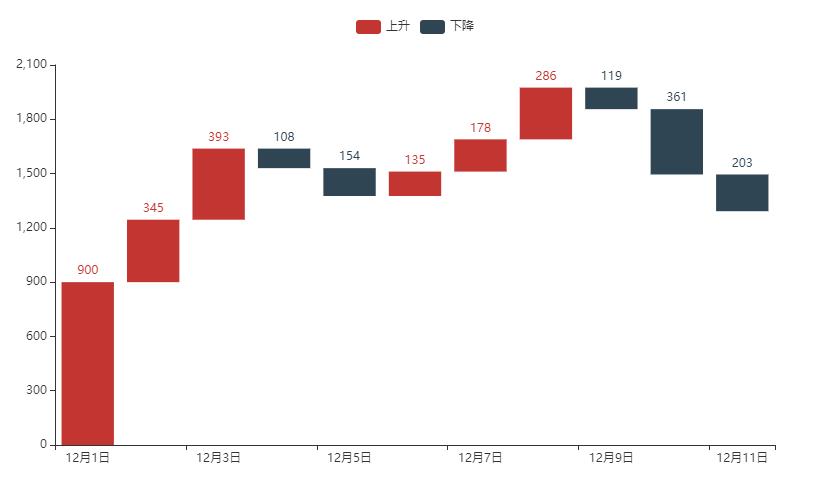
从上面绘制出来的图表中可以看出,红色代表的是上升而藏青色代表的是下降,在前三天上升的趋势之后便迎来了两天的下降走势,然后又是连续三天的上升与下降,这张图我们可以直观的看出随着时间的推移数据总体是呈现上升还是下降,用处非常的大哦!
柱状图Y轴上面的个性化标记
我们还可以自己设定Y轴上面的标记,代码如下
c = (
Bar()
.add_xaxis(['小米', '三星', '华为', '苹果', '魅族', 'VIVO', 'OPPO'])
.add_yaxis("商家A", Faker.values())
.add_yaxis("商家B", Faker.values())
.set_global_opts(
title_opts=opts.TitleOpts(title="不同商店的销量"),
yaxis_opts=opts.AxisOpts(axislabel_opts=opts.LabelOpts(formatter="value 万台/月")),
)
.render("bar_yaxis_formatter.html")
)output
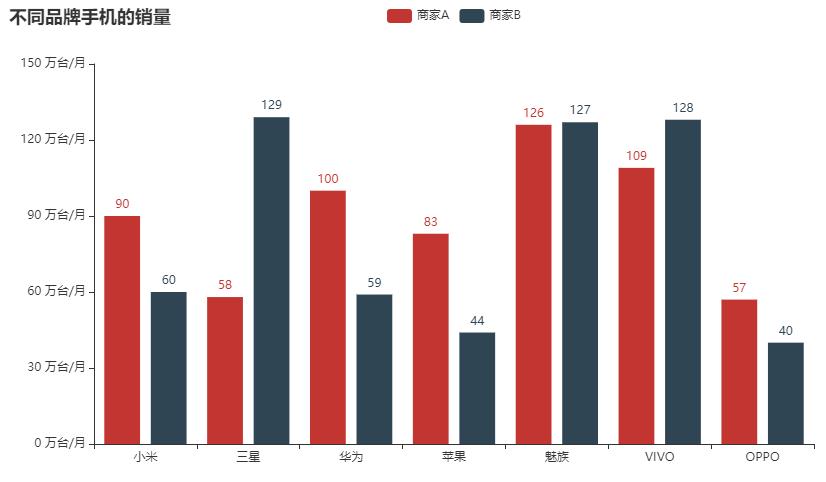
上图当中的Y轴上的标记后面添加了万台/月的注释,这样就可以更加地让人明白图中数据的深意了
柱状图中做出标记
我们还能够对柱状图中的某些特殊的值做出标记,例如是最大/最小值、平均值等等,代码如下
c = (
Bar()
.add_xaxis(Faker.choose())
.add_yaxis("商家A", Faker.values())
.add_yaxis("商家B", Faker.values())
.set_global_opts(title_opts=opts.TitleOpts(title="不同标记的直方图"))
.set_series_opts(
label_opts=opts.LabelOpts(is_show=False),
markpoint_opts=opts.MarkPointOpts(
data=[
opts.MarkPointItem(type_="max", name="最大值"),
opts.MarkPointItem(type_="min", name="最小值"),
opts.MarkPointItem(type_="average", name="平均值"),
]
),
)
.render("bar_markpoint_type.html")
)output
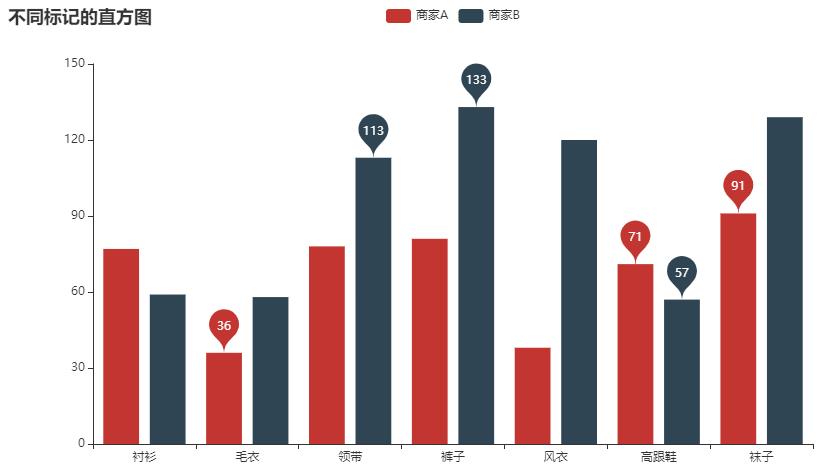
我们可以看到直方图当中的指定的数值被标了出来,变得更加的直观,可读性更高。
对X轴和Y轴标上名字
同时我们还可以对X轴和Y轴标上名字,告诉用户X轴以及Y轴代表的是什么数据,具备更强的可读性和直观性,代码如下
c = (
Bar()
.add_xaxis(Faker.choose())
.add_yaxis("商家A", Faker.values())
.add_yaxis("商家B", Faker.values())
.set_global_opts(
title_opts=opts.TitleOpts(title="Bar-XY 轴名称"),
yaxis_opts=opts.AxisOpts(name="我是 Y 轴"),
xaxis_opts=opts.AxisOpts(name="我是 X 轴"),
)
.render("bar_xyaxis_name.html")
)output
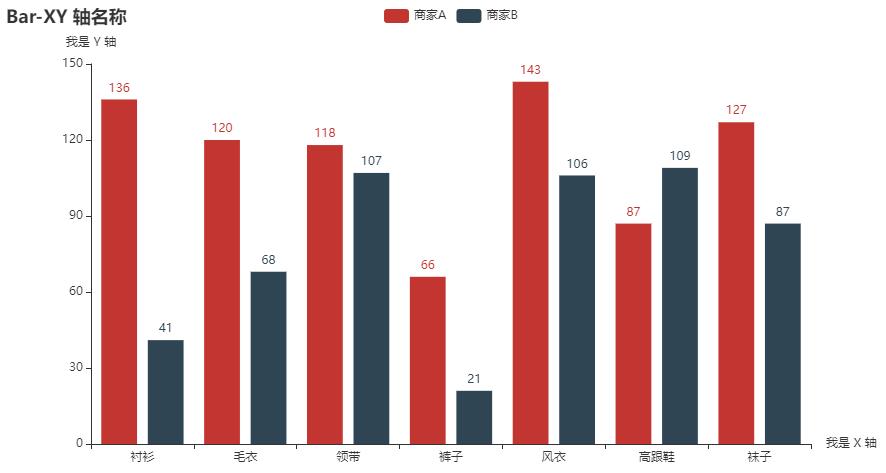
Pyecharts和javascript的联用
在Pyecharts代码当中加入JS代码,倒是并不少见,例如我们可以在当中添加JS代码来改变可视化图表的颜色,代码如下
color_function = """
function (params)
if (params.value > 0 && params.value < 30)
return 'red';
else if (params.value > 30 && params.value < 80)
return 'blue';
return 'purple';
"""
c = (
Bar()
.add_xaxis(Faker.choose())
.add_yaxis(
"商家A",
Faker.values(),
itemstyle_opts=opts.ItemStyleOpts(color=JsCode(color_function)),
)
.add_yaxis(
"商家B",
Faker.values(),
itemstyle_opts=opts.ItemStyleOpts(color=JsCode(color_function)),
)
.set_global_opts(title_opts=opts.TitleOpts(title="Bar-自定义柱状颜色"))
.render("bar_custom_bar_color.html")
)output
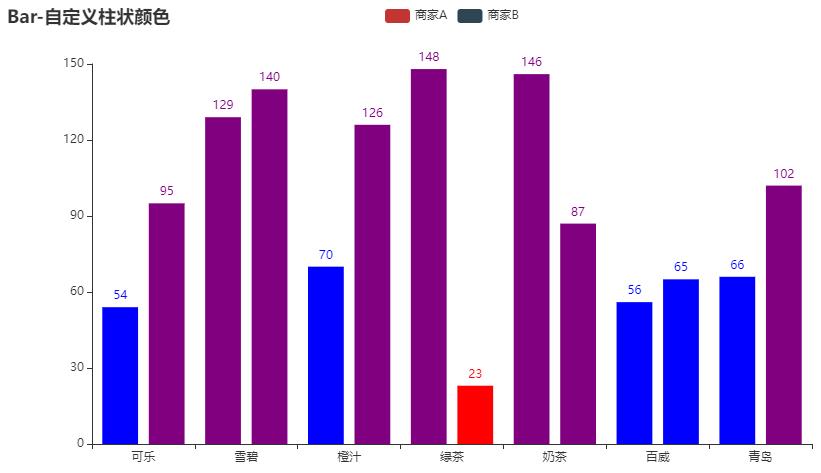
我们在对于不同数值进行了不同的处理方式,0-30这个范围的是红色、30-80的是蓝色,而其余数值的则是紫色。以上都是通过JS代码来实现然后再添加到Pyecharts代码当中。
象形柱状图
象形柱状图是普通柱状图的一种衍生,普通的柱状图是由一根一根的柱子形成的,而象形柱状图则是对这个柱子的形状又做了进一步的优化,显得更加的可爱。
代码如下:
c = (
PictorialBar()
.add_xaxis(location)
.add_yaxis(
"",
values,
label_opts=opts.LabelOpts(is_show=False),
symbol_size=18,
symbol_repeat="fixed",
symbol_offset=[0, 0],
is_symbol_clip=True,
symbol=SymbolType.ROUND_RECT,
)
.reversal_axis()
.set_global_opts(
title_opts=opts.TitleOpts(title="PictorialBar-各省份人口数量(虚假数据)"),
xaxis_opts=opts.AxisOpts(is_show=False),
yaxis_opts=opts.AxisOpts(
axistick_opts=opts.AxisTickOpts(is_show=False),
axisline_opts=opts.AxisLineOpts(
linestyle_opts=opts.LineStyleOpts(opacity=0)
),
),
)
.render("pictorialbar_base.html")
)output
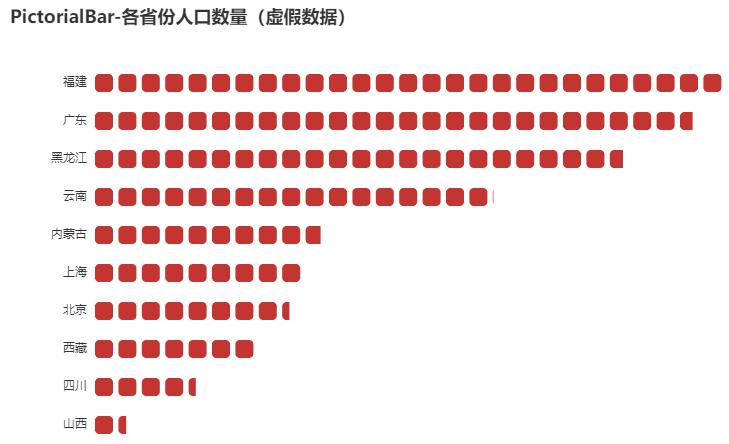
当然我们还能够对样式自定义,如下图所示。
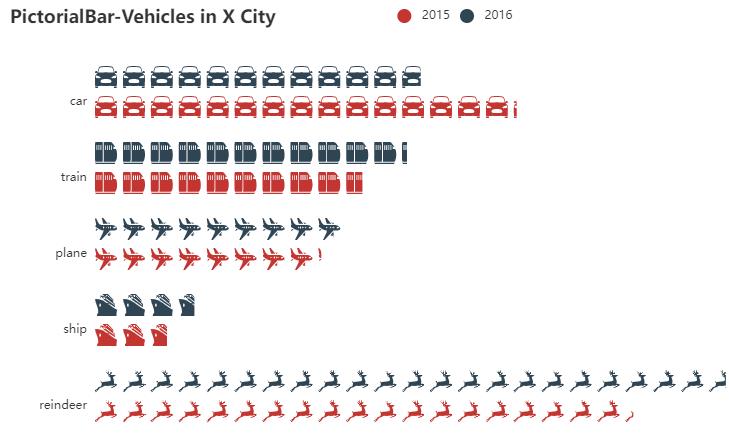
整个代码的实现和上面的基本一致,这些自定义样式的数据放置在json文件当中,然后从该文件中读取里面的内容。
with open("symbol.json", "r", encoding="utf-8") as f:
symbols = json.load(f)
.add_yaxis(
"2015",
[
"value": 157, "symbol": symbols["reindeer"],
"value": 21, "symbol": symbols["ship"],
"value": 66, "symbol": symbols["plane"],
"value": 78, "symbol": symbols["train"],
"value": 123, "symbol": symbols["car"],
],
label_opts=opts.LabelOpts(is_show=False),
symbol_size=22,
symbol_repeat="fixed",
symbol_offset=[0, 5],
is_symbol_clip=True,
)

往
期
回
顾
技术
资讯
技术
资讯

分享

点收藏

点点赞

点在看
以上是关于分享几个 Pyecharts 技巧,助你画出更直观/炫酷的图表的主要内容,如果未能解决你的问题,请参考以下文章